Nyckelalternativ
- Koppla ihop en Apple TV-fjärrkontroll genom att hålla ner "<" eller Menyknapp och volym upp samtidigt, följ sedan eventuella instruktioner på skärmen.
- Återställ din Apple TV-fjärrkontroll för att åtgärda tillfälliga fel genom att hålla ner knappen TV (Kontrollcenter) och volymen ned samtidigt.
- Testa att ladda din Apple TV-fjärrkontroll för att återuppliva den. Om det inte fungerar, överväg att använda en iPhone eller iPad som en tillfällig fjärrkontroll.
Fungerar inte din Apple TV-fjärrkontroll? Försöker du koppla ihop en ny fjärrkontroll eller använda din gamla fjärrkontroll med en annan enhet? Låt oss fixa röran så att du kan gå tillbaka till att streama dina favoritprogram.
Para ihop en Apple TV Remote
Om du behöver para ihop en Apple TV-fjärrkontroll med din Apple TV-enhet, oavsett om det är en ny eller en reserv som du har hämtat från någonstans, kan du göra det genom att sätta fjärrkontrollen i ihopparningsläge.
Se först till att din Apple TV är på. Det enklaste sättet att göra detta när du inte har en fjärrkontroll ansluten är att helt enkelt koppla bort Apple TV-enheten från väggen och koppla in den igen. Det tar en stund att starta upp, varefter du ser den vanliga uppsättningen av appar på instrumentpanelen.
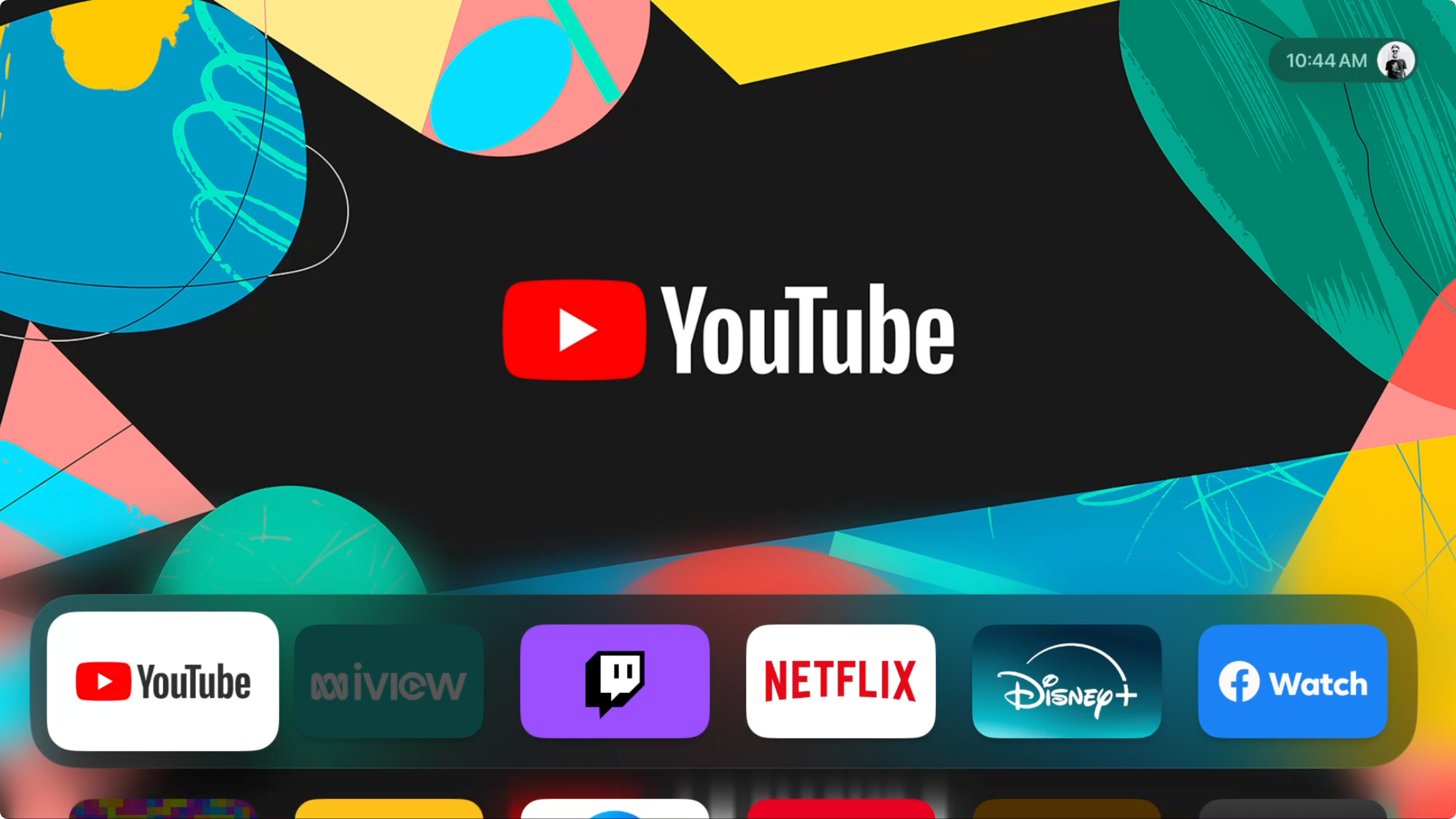
Ta nu fjärrkontrollen som du vill para ihop och se till att du befinner dig inom tre tum från streamingboxen. Med fjärrkontrollen riktad mot din Apple TV-enhet, tryck och håll ned knappen Bakåt “<“ eller Meny-knappen och Volym upp “+” knappen samtidigt i fem sekunder.
 Tim Brookes/How-To Geek < /figur>
Tim Brookes/How-To Geek < /figur>
Du kan bli ombedd att placera fjärrkontrollen ovanpå Apple TV-enheten för att slutföra ihopparningsenheten. När du är klar bör du kunna använda din fjärrkontroll som vanligt för att väcka, styra och vila din Apple TV-enhet (och du behöver inte para ihop den igen, även om den tar slut på batteri).
Återställ en Apple TV Remote
Ibland kan din Apple TV-fjärrkontroll helt enkelt sluta fungera. Detta är vanligtvis resultatet av ett tillfälligt fel, och ett sätt du kan försöka åtgärda är att återställa anslutningen mellan din Apple TV-fjärrkontroll och Apple TV. Detta kommer inte att koppla bort fjärrkontrollen, så du behöver inte gå igenom parningsprocessen som beskrivs ovan.
Förutsatt att din Apple TV är påslagen, tryck och håll ned knappen TV (Kontrollcenter) och Volym ner “-“ knappen i fem sekunder. Du bör se statuslampan på din Apple TV-enhet blinka en gång och meddelandet “Anslutning förlorad” meddelande visas på skärmen.
 Tim Brookes/How-To Geek < /figur>
Tim Brookes/How-To Geek < /figur>
Vänta några ögonblick och anslutningen mellan fjärrkontrollen och Apple TV bör återupprättas. Du kan prova att trycka på några knappar på fjärrkontrollen för att väcka den om inget händer.
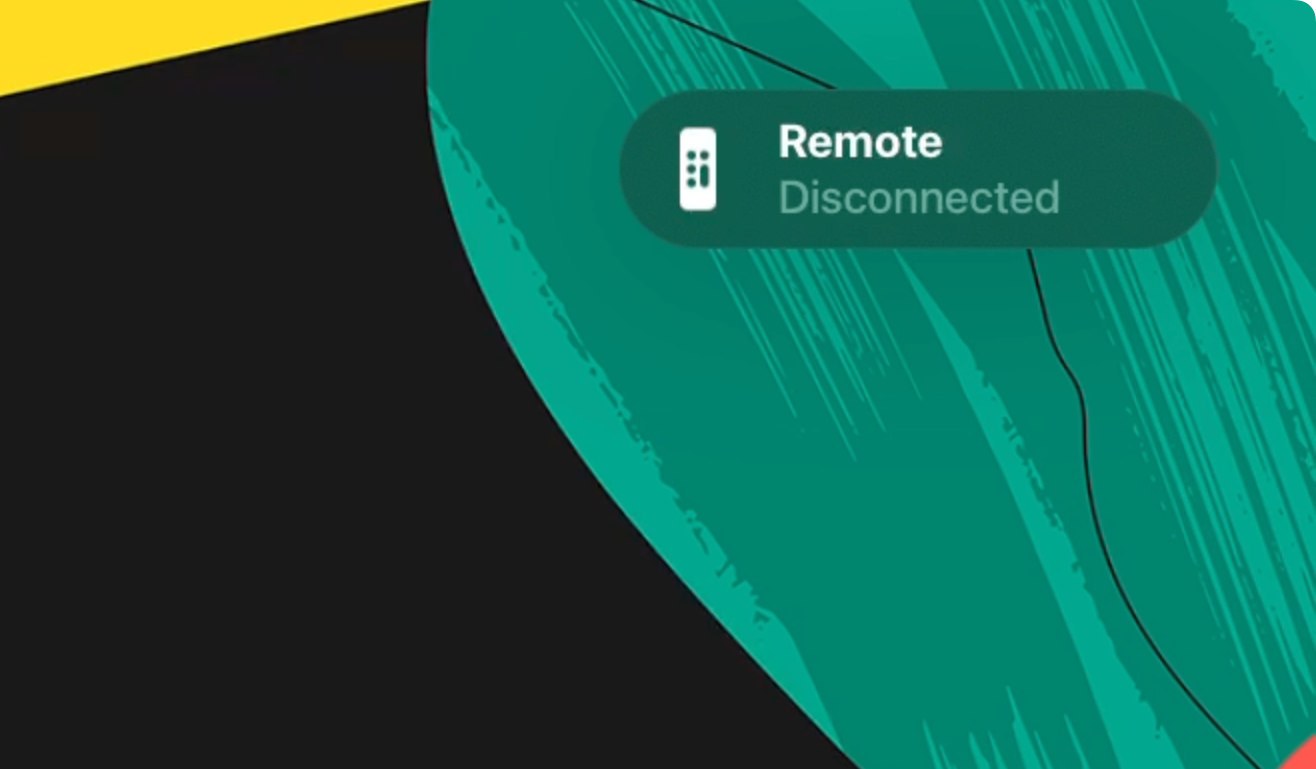
Koppla bort en Apple TV Remote
Det finns inget sätt att koppla bort en Apple TV-fjärrkontroll från en Apple TV-enhet. Detta kan utgöra ett problem om du har flera Apple TV-enheter och du vill migrera en fjärrkontroll till den andra, oavsett anledning. Lyckligtvis kan du kringgå denna begränsning och effektivt “kapa” fjärrkontrollen så att den fungerar på din önskade Apple TV.
Se först till att den “gamla” Apple TV-enheten är avstängd och frånkopplad. Se sedan till att din fjärrkontroll är inom tre tum från den “nya” Apple TV-enhet som du vill para ihop den med. Nu behöver du bara följa de vanliga parningsinstruktionerna genom att trycka och hålla ned knappen Bakåt “<“ eller Meny-knappen och Volym upp “+” i fem sekunder och följ eventuella instruktioner på skärmen.
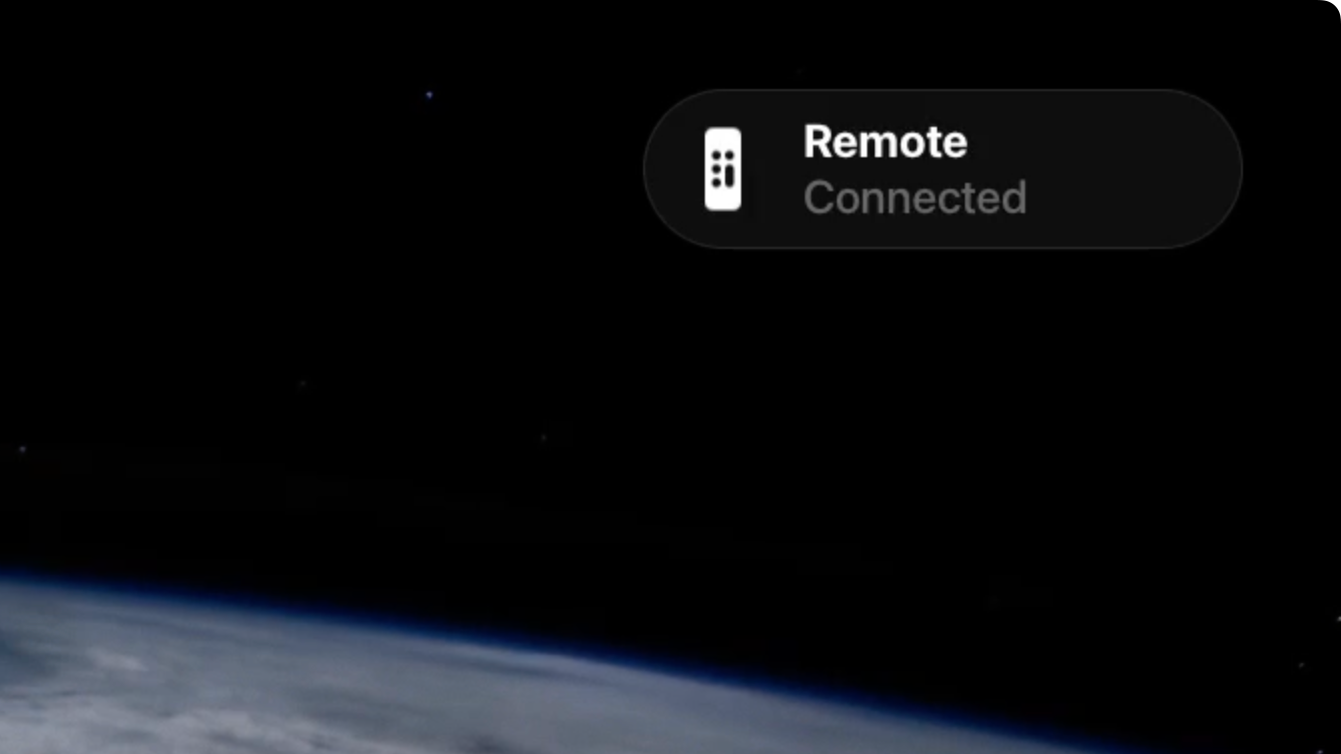
När det är klart kommer fjärrkontrollen att paras ihop med din önskad Apple TV. Eftersom en fjärrkontroll endast kan paras ihop med en enda Apple TV-enhet åt gången, bör den inte längre styra den tidigare enheten. Om du vill migrera tillbaka fjärrkontrollen måste du följa den här processen igen.
Testa att ladda din Apple TV Remote
Om inget händer, även när du försöker para ihop eller återställa din Apple TV-fjärrkontroll, finns det en chans att fjärrkontrollen är slut på batteri. Ibland måste Apple TV-fjärrkontrollen ligga kvar på laddaren ett tag innan den kommer till liv igen (jag har själv upplevt det här problemet efter att ha inte använt enheten under en längre tid).
Din fjärrkontroll kommer att ha en Lightning- eller USB-C-anslutning på undersidan av den, så allt du behöver göra är att välja rätt kabel för jobbet. Låt fjärrladdningen vara i minst 30 minuter, även om Apple säger att en full laddning bör ta cirka tre timmar. Du hittar avgiftsnivån under Inställningar > Fjärrkontroller och enheter > Avlägsen.
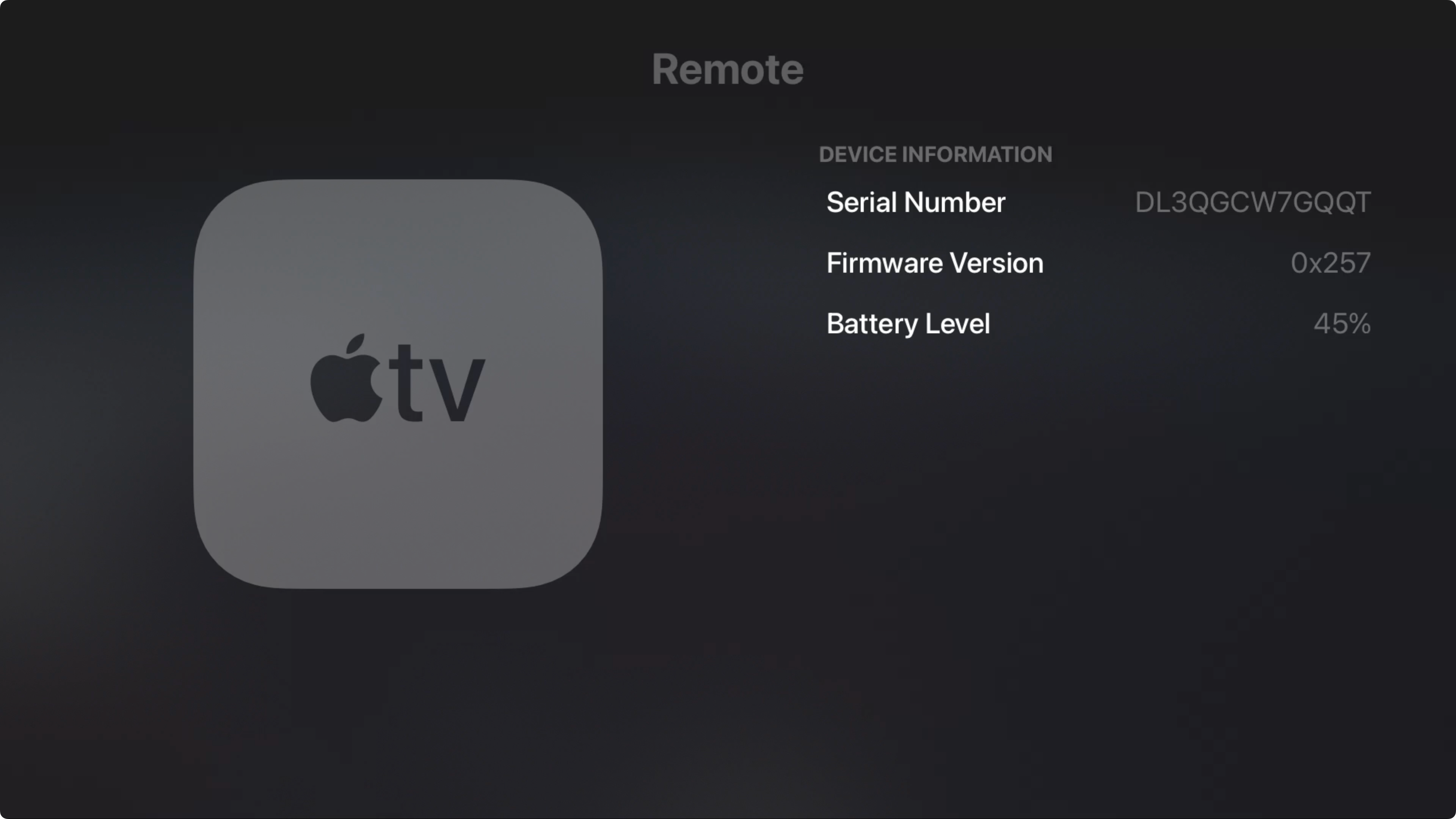
Du kommer inte att se en lampa eller en laddningsindikator medan fjärrkontrollen laddas, så ha tålamod och testa det när tillräckligt med tid har gått.
Slå på och av Apple TV för att återställa den
Ibland är det enda sättet att lösa ett problem för att stänga av och slå på en enhet igen. Detta gäller datorer, smartphones och surfplattor; så självklart är det sant för Apple TV också.
För att slå på din Apple TV helt och hållet koppla ur den från väggen, vänta cirka 10 sekunder och sedan koppla in den igen. Enheten bör automatiskt starta och dumpa dig på instrumentbrädan. Du måste trycka på en knapp på fjärrkontrollen för att den ska paras, varefter din fjärrkontroll (förhoppningsvis) ska fungera igen.
Anslut en iPhone eller iPad som en fjärrkontroll
Att använda en iPhone eller iPad som en Apple TV-fjärrkontroll löser inte problemet med din dedikerade fjärrkontroll, men det kan hjälpa till att utesluta vissa orsaker. Det är också en bra lösning så att du kan använda din Apple TV under tiden.
Förutsatt att din Apple TV är länkad till samma Apple-ID som din iPhone eller iPad, bör du kunna använda “fjärrkontrollen” app på din enhet för att välja strömningsrutan. Använd “Välj en TV” rullgardinsmenyn högst upp på skärmen för att välja din Apple TV.

Om du inte ser din Apple TV listad kan du försöka väcka den genom att starta om den (koppla ur den och anslut den sedan tillbaka in och vänta tills den startar) och välj sedan Apple TV när den visas i appen. Du kan behöva para ihop iPhone, följ bara instruktionerna på skärmen.
När du väl är ansluten kan du använda styrplattans gränssnitt precis som din vanliga fjärrkontroll. Du har också tillgång till uppspelningskontroller, en bakåtknapp och TV- eller kontrollcenterknappen plus en strömknapp högst upp på skärmen.
Testa att uppdatera din Apple TV
Att uppdatera din Apple TV kan hjälpa till att lösa vissa problem, även om det är lite långt skott. Du måste också kunna styra din Apple TV med en annan enhet för att göra detta.
strong>
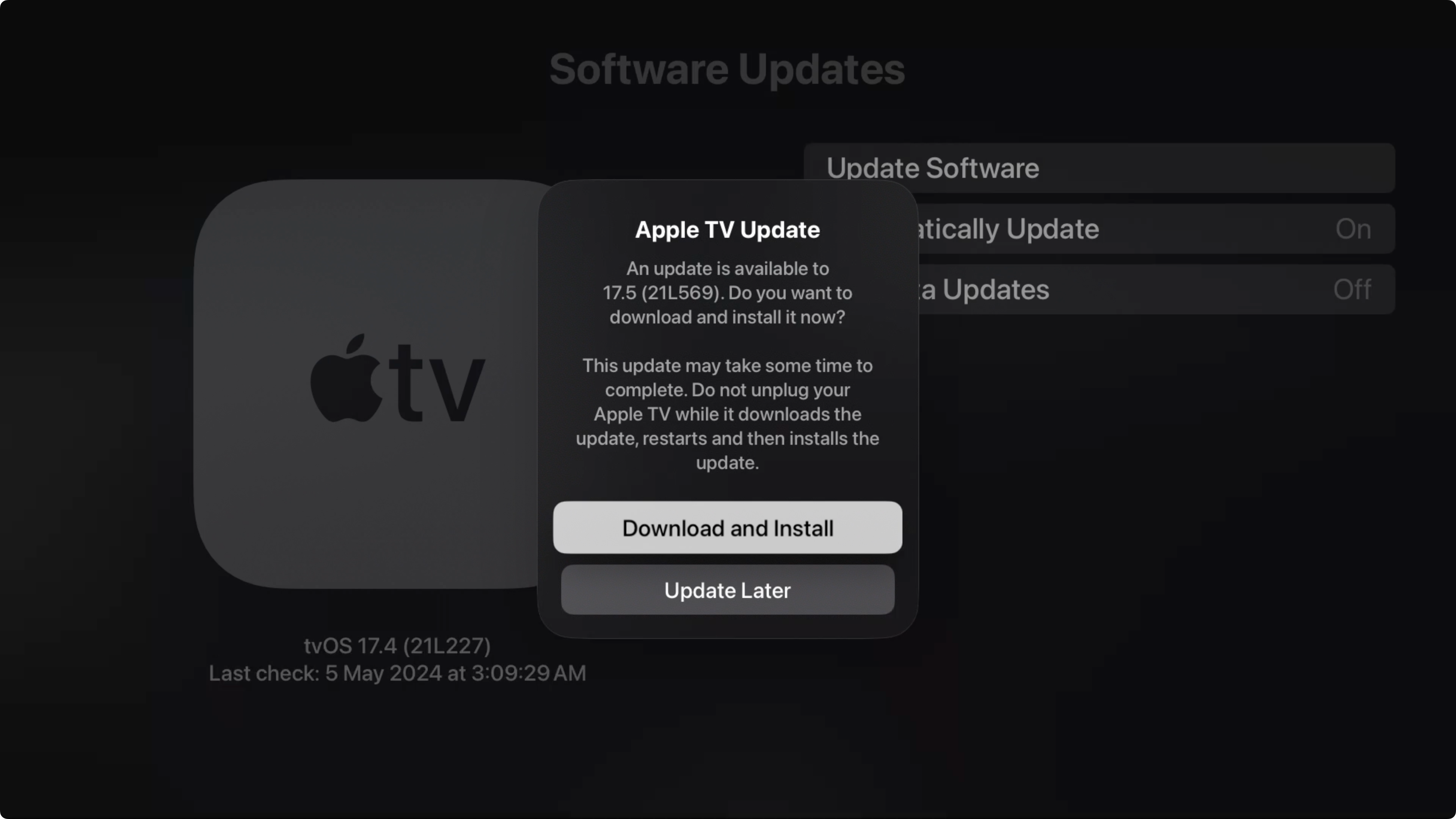
Med din iPhone eller iPad ansluten som en fjärrkontroll, navigera till Inställningar > System > Programuppdateringar och installera eventuella utestående uppdateringar. Apple TV kommer att starta om, varefter du kan försöka använda (eller para ihop) din fjärrkontroll igen.
Styr din Apple TV med en TV eller Universal Remote
Ett annat alternativ för att styra din Apple TV är att använda en vanlig TV-fjärrkontroll, som är beroende av en delad mediastandard som kallas HDMI-CEC. Denna teknik låter dig styra streamingboxar och spelkonsoler med en enda fjärrkontroll.
Återigen, du behöver någon metod för att styra din Apple TV för att ställa in detta (vi rekommenderar en parad iPhone eller iPad enligt instruktionerna ovan). När du har gjort det, navigera till Inställningar > Fjärrkontroller och enheter > Lär dig fjärrkontrollen och tryck sedan på “Start” och följ sedan instruktionerna på skärmen för att lära din Apple TV att identifiera din TV-fjärrkontroll.
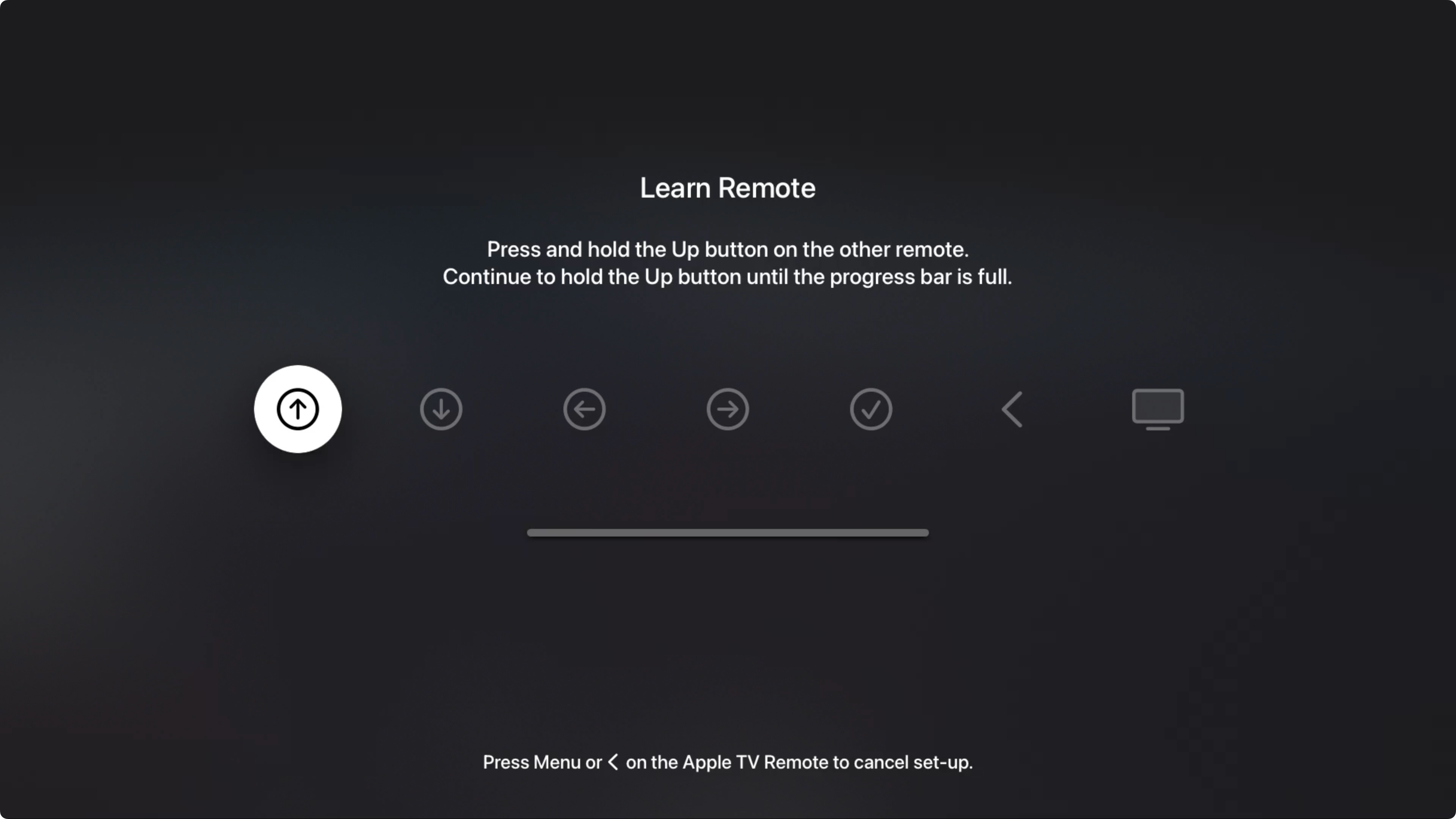
Kom ihåg att din TV också reagerar på alla knappar du trycker på, så detta kan ibland orsaka problem om de nödvändiga knapparna utlöser funktioner på din TV.
Styr din Apple TV med en spelkontroll
Kompatibla spelkontroller som Xbox Core-kontrollern och Sonys DualSense-kontroller är fantastiska tillägg till en Apple TV om du vill använda enheten för att spela spel. De kontrollerar också gränssnittet när det är ihopparat, vilket kan vara en bekväm fjärrersättning för vissa användare.
Du behöver något sätt att styra Apple TV för att ställa in detta, så försök att ansluta en iPhone eller iPad med appen Remote innan du börjar. Sätt din valda handkontroll i parningsläge (instruktionerna kommer att skilja sig beroende på vilken gamepad du försöker para ihop). För att para ihop, navigera till Inställningar > Fjärrkontroller och enheter > Bluetooth och välj din handkontroll från listan (eller använd Control Center genom att hålla ned TV-knappen).
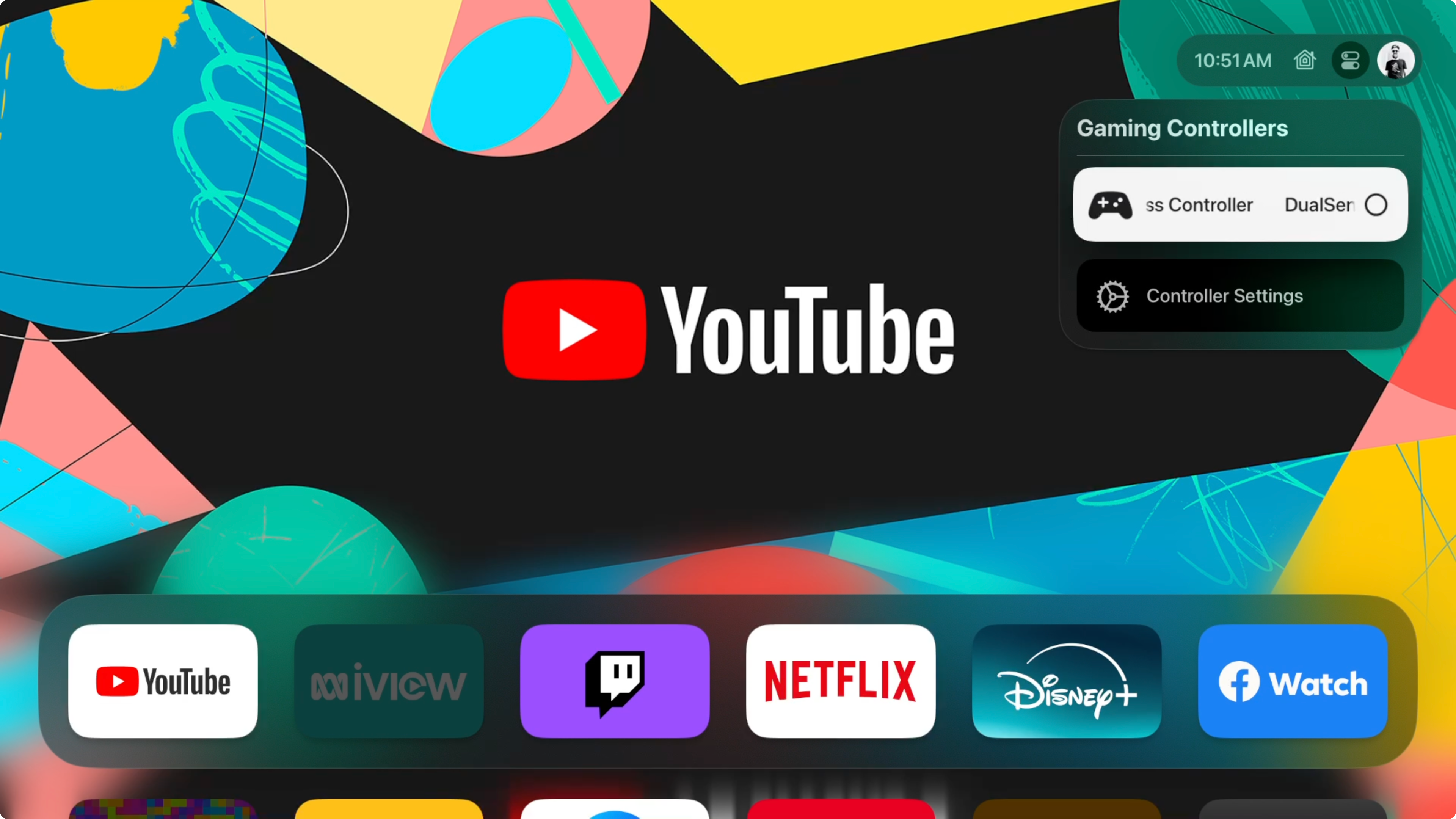
Efter ihopparningen bör din handkontroll vara ihopkopplad med din Apple TV, beroende på vilken pad du använder.
Överväg att byta ut fjärrkontrollen
Om ingenting fungerar och att använda en ersättning för fjärrkontroll som din iPhone eller TV-fjärrkontroll inte fungerar För dig, överväg att byta ut din Apple TV-fjärrkontroll mot en ny.
Med instruktionerna som nämns i den här artikeln kan du till och med spara lite pengar och välja en begagnad fjärrkontroll som du manuellt kan para ihop med din Apple TV. Alternativt kan du köpa en ersättning Siri Remote (tredje generationens) för $59,00. Denna fjärrkontroll fungerar med alla modeller av Apple TV från Apple TV HD och framåt.
Leave a Reply
You must be logged in to post a comment.